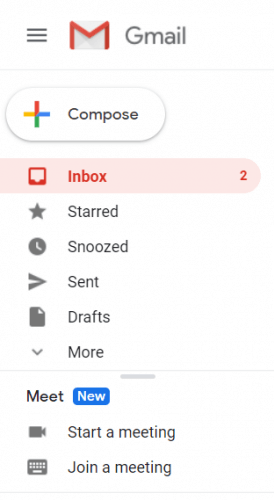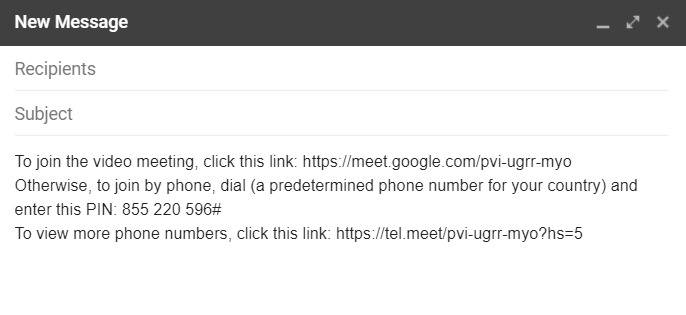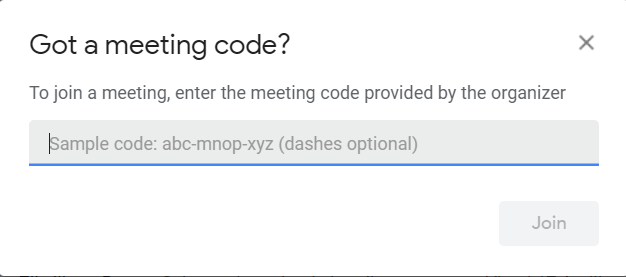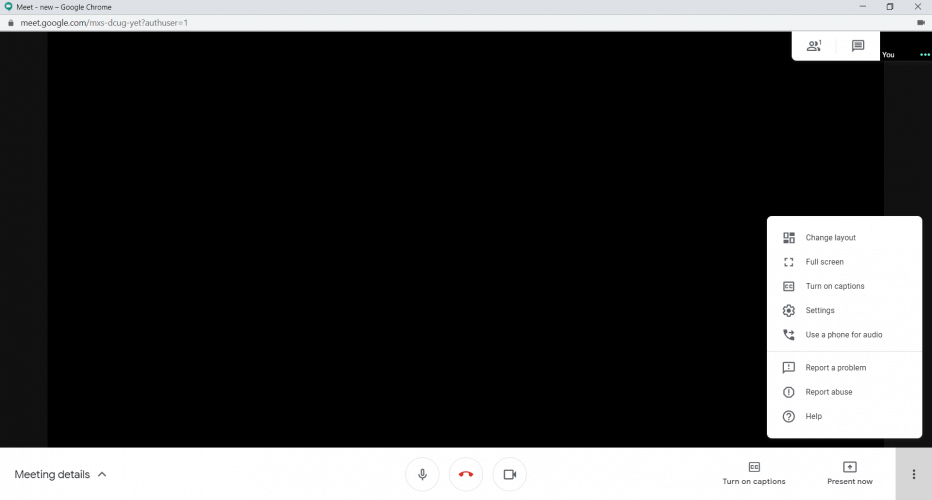So verwenden Sie Google Meet in Google Mail
- Sie müssen lediglich auf die Schaltflächen “Besprechung starten” oder “An einer Besprechung teilnehmen” klicken. Um andere einzuladen, müssen Sie auf die Schaltfläche Jetzt beitreten klicken.
- Wenn Sie an einem bereits erstellten Meeting teilnehmen möchten, klicken Sie einfach auf den vom Host bereitgestellten Link.
- Höchstwahrscheinlich haben Sie in den letzten 2 Monaten mindestens einmal, wenn nicht jeden Tag, eine Videokonferenz-App oder ein Videokonferenz-Tool verwendet. Weitere Optionen finden Sie in unserem Abschnitt Webkonferenz-Tools.
- Wenn Sie nach weiteren Anleitungen suchen, finden Sie in unserem How To Hub viele spannende Artikel.
Um verschiedene PC-Probleme zu beheben, empfehlen wir DriverFix: Diese Software hält Ihre Treiber am Laufen und schützt Sie so vor häufigen Computerfehlern und Hardwarefehlern. Überprüfen Sie jetzt alle Ihre Treiber in 3 einfachen Schritten:
- Laden Sie DriverFix herunter (verifizierte Download-Datei).
- Klicken Sie auf Scan starten, um alle problematischen Treiber zu finden.
- Klicken Sie auf Treiber aktualisieren, um neue Versionen zu erhalten und Systemstörungen zu vermeiden.
- DriverFix wurde diesen Monat von 502.786 Lesern heruntergeladen.
Angesichts der Pandemie, die dazu führt, dass Menschen zur Videokommunikation zu Zoom strömen, hat Google beschlossen, Google Meet zu einer Star-Alternative zu machen.
Wie? Holen Sie es aus G Suite zurück und platzieren Sie es dort, wo es zumindest viel Sinn macht, in Google Mail.
Das bedeutet, dass es jetzt kostenlos ist und Google sagt, dass es Meetings mit bis zu 100 Personen ohne zeitliche Begrenzung ermöglicht.
Google hat Meets anscheinend super einfach zu bedienen und sicherer als Zoom gemacht.
Wie kann ich Google Meet in Google Mail verwenden?
Sie müssen lediglich auf die Schaltflächen “Besprechung starten” oder “An einer Besprechung teilnehmen” klicken. Wenn Sie die erste Option auswählen, starten Sie sofort eine Videositzung, sehen jedoch nur Ihr Gesicht auf dem Bildschirm.
Um andere einzuladen, müssen Sie auf die Schaltfläche Jetzt beitreten klicken. Sie sehen einen Dialog mit einem Link, den andere benötigen, um sich anzumelden.
Kopieren Sie das einfach und fügen Sie es in eine Nachricht oder E-Mail an diejenigen ein, die Sie einladen möchten. Um an einem Meet teilnehmen zu können, müssen Sie sich jedoch in Ihrem Google-Konto anmelden. Dies macht die Dinge natürlich viel sicherer.
Wenn Sie an einem bereits erstellten Meeting teilnehmen möchten, klicken Sie einfach auf den vom Host bereitgestellten Link. Sie können aber auch beitreten, wenn Sie in Google Mail auf die Schaltfläche An einer Besprechung teilnehmen klicken.
Wenn Sie Letzteres tun, werden Sie vom Veranstalter genau wie in Zoom nach dem Besprechungscode gefragt.
Fügen Sie dies einfach aus der Nachricht ein, die Sie erhalten haben, und Sie werden automatisch zur Besprechung hinzugefügt.
In Bezug auf die Funktionen können Sie als Host jedes Dokument, jeden Bildschirm, jeden Browser oder jede Datei genau wie in Zoom präsentieren, wenn Sie auf die Schaltfläche Jetzt präsentieren in der unteren rechten Ecke des Bildschirms klicken.
Wenn Sie auf die drei vertikalen Punkte in der unteren rechten Ecke klicken, finden Sie unter anderem die Einstellungen und die Option zum Ändern des Layouts der Bilder der Teilnehmer.
Es gibt auch eine interessante Option, ein Telefon für Audio zu verwenden. Ein tatsächlicher Anruf ist jedoch erforderlich. Achten Sie daher auf die Tarife der Länder, in die Sie anrufen und aus denen Sie anrufen.
Wir haben einige Videoanrufe ausprobiert und sie sind sehr stabil, aber das Video ist auf eine Auflösung von 720p beschränkt. Dies ist ein Zeichen dafür, dass Google die Bandbreite so weit wie möglich begrenzen und eine stabile Verbindung aufrechterhalten möchte.
Das ist alles. Einfach und leicht zu bedienen. Verwenden Sie es und schreiben Sie uns eine Zeile in den Kommentaren oder anderen Fragen oder Vorschlägen.